Usando una Classifica, verranno calcolate le posizioni per tutti o alcuni partecipanti in accordo con ciò che ci interessa. Queste posizioni possono poi essere usate nelle liste, attestati o in qualsiasi altra sezione del software.
I nostri eventi modello hanno già di default tre classifiche comuni: la classifica generale, quella di genere e di categoria. Puoi modificare o aggiungere altre classifiche per calcolare ad esempio una classifica di paese. Leggi le sezioni seguenti per scoprire come impostare classifiche personalizzate.
Per ogni classifica saranno calcolati questi campi posizione.
Impostazioni Classifiche
Le classifiche sono impostate nella sezione Finestra Principale -> Classifiche.

Generale
Per impostare una nuova classifica, compila la riga vuota alla fine della tabella. Inserisci un nuovo ID per la classifica e inserisci un nome, ad esempio ClassificaPremiazioni.
Filtro
Il filtro determina quali partecipanti saranno considerati per la classifica. Il filtro normale per la classifica finale è solitamente [Arrivati] AND [Stato]=0; per esempio tutti i partecipanti che hanno un tempo in Risultato Finale e non sono stati squalificati o esclusi dalla gara saranno presenti nella classifica. Comunque puoi usare qualsiasi campo o espressione come filtro.
Ad esempio, se desideri calcolare una classifica dei tempi parziali dopo la distanza della mezza maratona in una maratona, il filtro potrebbe essere simile al seguente:
Time21.Positivo
Qui si presume che il tempo della mezza maratona sia stato salvato nel risultato 21.
Un altro esempio è un punteggio speciale dove solo gli arrivati che hanno il CSN flaggato sono classificati. In questo caso, il filtro potrebbe essere questo:
[Arrivati] AND [CSN2]
Infine, è abbastanza comune non accumulare premi per i vincitori assoluti e di categoria. Per escludere i primi 3 classificati maschili e femminili dai premi di categoria, è possibile creare una classifica aggiuntiva e filtrarla in questo modo
[GenderRank]>3
Poiché ClassificaMF già filtra per [Arrivati] AND [Stato] = 0, possiamo semplicemente filtrare in base al valore della classifica.
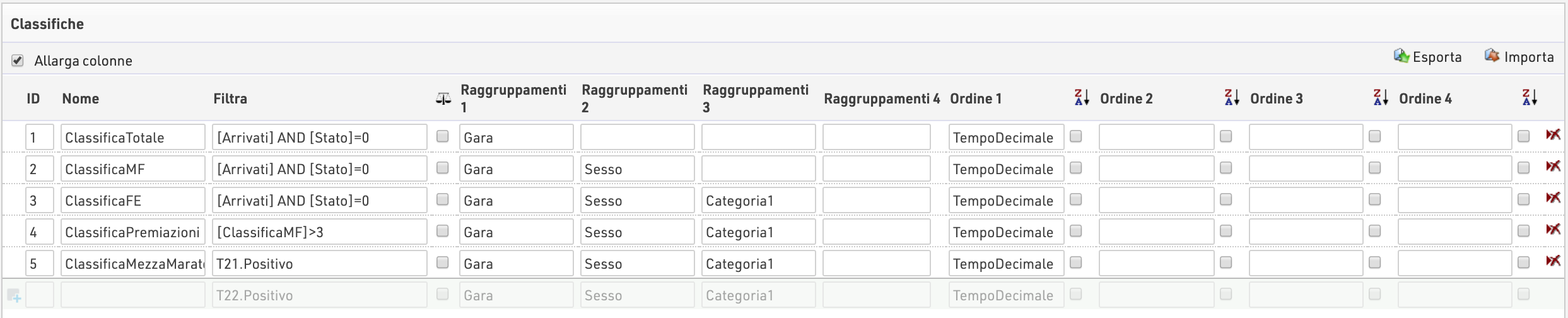
Raggruppamenti
Di solito, i partecipanti sono divisi in diversi gruppi. Ad esempio, la classifica di genere suddivide i partecipanti da un lato in uomini e donne e dall'altro nelle varie gare. Ciò significa che tutte le donne in una corsa di 10 km fanno parte di un gruppo e tutti gli uomini in una mezza maratona sono in un altro. Se un gruppo ha n partecipanti, i partecipanti vengono classificati dal 1° all'ennesimo. Un altro gruppo è classificato dal 1 ° al m° se vi partecipano m partecipanti.
Pensa a quali caratteristiche in comune devono avere i partecipanti per far parte dello stesso gruppo.
Esempi:
- Nella classifica generale, i partecipanti devono essere registrati allo stessa gara.
- Nella classifica di genere, i partecipanti devono avere lo stesso sesso e devono essere registrati nella stessa gara.
- Nella classifica di categoria, inoltre, i partecipanti devono appartenere alla stessa fascia d'età/categoria.
Nelle colonne Raggruppamento 1-4, selezionare semplicemente i campi che i partecipanti devono avere in comune per formare un gruppo. Puoi selezionare fino a quattro campi.
Ordinamento
Finora hai determinato quali partecipanti formano un gruppo ma non ancora chi occupa quale posizione in un gruppo. Gli ordini ti aiutano in questo.
- Puoi raccogliere fino a quattro campi nelle colonne Ordini. Di solito il TempoDecimale del partecipante serve per ordinare i partecipanti.
Se l'ordinamento non deve essere crescente ma decrescente, attivare la casella di controllo corrispondente accanto al campo dell'ordine. Questo è spesso il caso di una gara sul giro in cui le posizioni sono assegnate, in primo luogo, dal numero di giri (decrescente) e quindi dal tempo (crescente).
Pareggi
Può capitare che nonostante i vari Ordinamenti, ci siano dei pareggi se due partecipanti hanno lo stesso tempo. In questo caso hai tre opzioni:
- Se non vi è alcuna decisione chiara, i partecipanti vengono ordinati in modo casuale.
- Aggiungi campi all'ordinamento, ad es. l'anno di nascita (in ordine decrescente). In questo caso, i partecipanti più giovani sono classificati più in alto rispetto a quelli più anziani.
- Attiva la casella di controllo nella colonna con l'icona
 (Pareggi possibili). In questo caso, la stessa posizione può essere assegnata più volte.
(Pareggi possibili). In questo caso, la stessa posizione può essere assegnata più volte.
ClassificaAutomatica
ClassificaAutomatica / ClassificaAutomaticaPosizione sono campi univoci che calcolano automaticamente la classifica per un insieme specifico di partecipanti, possono essere utilizzati solo nelle liste di output.
ClassificaAutomatica prende prima di tutto in considerazione qualsiasi raggruppamento applicato alle liste di output (anche i filtri sono considerati come raggruppamenti) e in seguito li ordina in accordo a qualsiasi ordine successivo; al momento attuale ClassificaAutomatica può ordinare solo dal valore più piccolo al più grande. Se si utilizza il filtro con ignora, quando si sceglie ignora, questo raggruppamento verrà completamente ignorato. Ad esempio, se un output è impostato per filtrare per fascia d'età e quindi è selezionato <Ignora>, tutte le fasce d'età verranno classificate insieme in base al successivo livello più alto di raggruppamento.
Quando si utilizza il selettore, l'ordinamento finale utilizzerà {Selector}.Decimal o [SelectorDecimalTime] a seconda che si stia utilizzando il Selettore Intermedi o Risultati.
Di seguito sono riportati due esempi di come ClassificaAutomatica può essere utilizzata in modo efficiente.
Risultati Finali
I Risultati Finali sono spesso mostrati con le classifiche Generale, di sesso e di categoria e questo normalmente richiede 3 diverse liste di output separate da mostrare online. Usando la ClassificaAutomatica, questo può essere fatto con una singola lista di output dove l'utente può selezionare cosa voler visualizzare.
Una classifica finale può essere impostata come di seguiti, dove l'ordine è basato sul risultato finale.
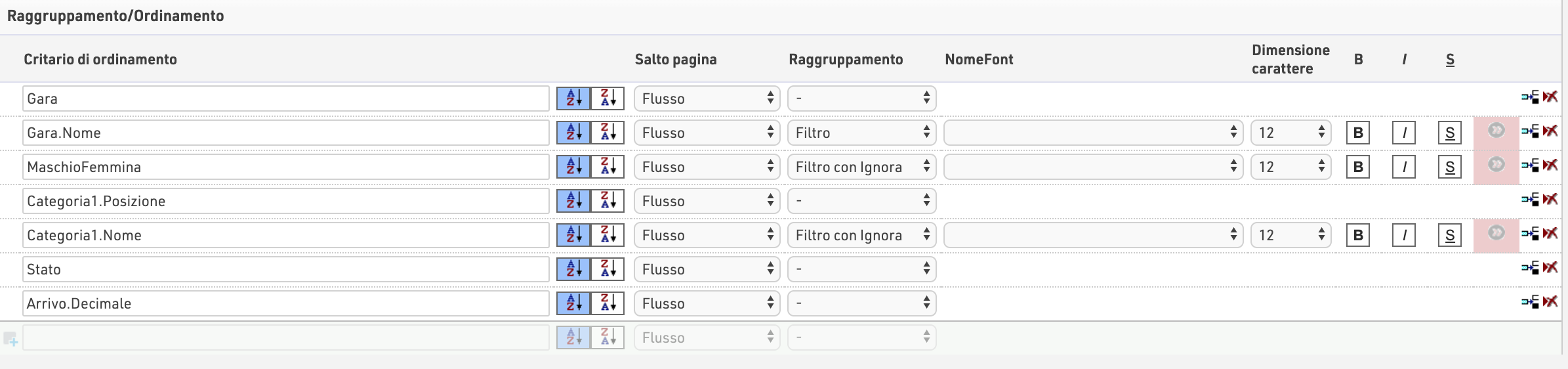
La ClassificaAutomatica raggrupperà ora per Gara, Genere e Categoria, e ordinerà per stato di gara e TempoDecimale. In questo caso se si mette Ignora nel campo categoria, i risultati saranno mostrati con ClassificaAutomatica in ordine di Maschio/Femmina e se anche questa viene messa su Ignora i risultati saranno mostrati con ClassificaAutomatica con classifica generale per gara.
Risultati Live
Per mostrare la classifica live durante la gara, vogliamo vedere i partecipanti classificati in base alla loro posizione nella gara o nell'intermedio più recente o in un intermedio scelto impostando il selettore. Quando il Selettore risultati è abilitato, il Selettore Tempo viene utilizzato per impostazione predefinita dalla ClassificaAutomatica per ordinare i partecipanti: se si utilizza <Ultimo risultato qui>, verrà ordinato anche per l'ultimo risultato e quindi per tempo.
Una lista di risultati live può essere impostata come di seguito quando l'output è ordinato per ClassificaAutomatica.
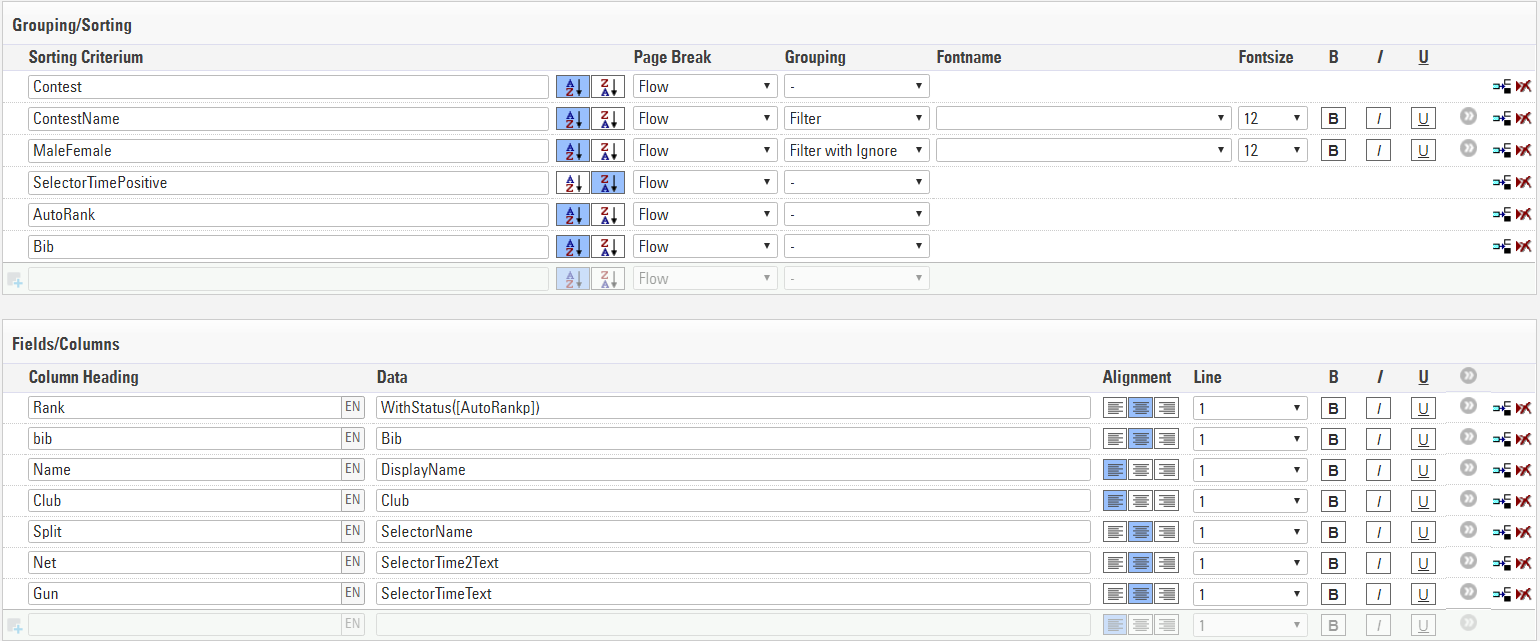
La ClassificaAutomatica raggrupperà ora per Gara e Genere e ordinerà per SelettoreTempo. L'elenco di output viene ordinato per primo in base a SelectorTimeSet, ciò assicura che coloro che hanno un tempo e sono classificati compaiano in cima all'elenco, ma quelli che non hanno ancora un tempo nell'intermedio selezionato sono ancora mostrati (utile per l'inizio della gara). I partecipanti vengono quindi ordinati nell'elenco di output per ClassificaAutomatica, viene quindi incluso un ordinamento finale per pettorale per i partecipanti che non hanno ancora una ClassificaAutomatica.